 当前位置:首页 -> 帮助中心 -> 心电工作站专家系统操作指南
当前位置:首页 -> 帮助中心 -> 心电工作站专家系统操作指南 当前位置:首页 -> 帮助中心 -> 心电工作站专家系统操作指南
当前位置:首页 -> 帮助中心 -> 心电工作站专家系统操作指南分析主界面如图3-1所示:

即时消息:当进入未分析的病例的分析界面时就会弹出即时消息对话框,进入其他病例的分析界面则不会弹出此对话框,此功能主要实现客户端与专家端的即时通信,即时消息框如图3-2所示。
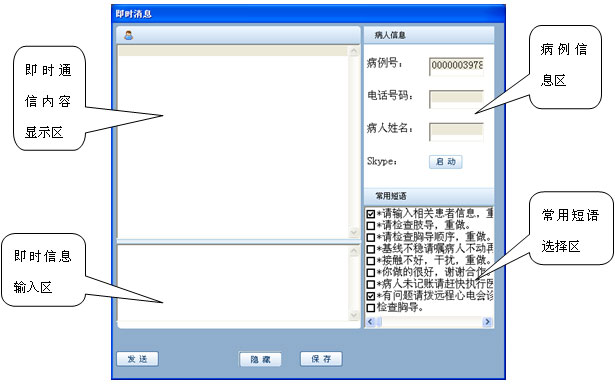
常用短语功能:系统短语:短语前面带”*”的为系统短语。自定义短语:短语前面不带”*”,为用户自定义的常用短语。系统短语为本软件自带的常用语,不可以进行删除和修改,可以进行顺序的调整。用户自定义的短语是指用户后来添加的常用语,自定义的常用语可以被修改和删除。
鼠标右键单击系统短语的某一行将弹出如下图3-3所示的菜单信息:
添加:单击添加将出现一空白行添加专家自定义的短语,输入完成后点击”保存”按钮即可对专家自定义的短语保存到常用短语库中。
上移:“上移”可以将选中的术语在顺序上向上移动一位;
下移:“下移”可以将选中的术语在顺序上向下移动一位;
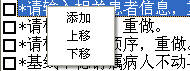
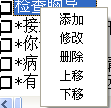
鼠标右键单击自定义短语的某一行将弹出如下图3-4所示的菜单信息,添加,上移,下移的功能与系统短语的相同。
修改:可以对选择的自定义短语进行修改,修改完成点击保存就可以将修改的内容保存到常用短语库中。
删除:可以将选中的自定义短语从常用短语库中删除。
注:以上所有操作完成后点击“保存”按钮才可以将修改进行保存。
在即时消息框的”常用短语选择区”专家可以通过鼠标单击某一行内容选中此行,点击发送便可以将选中的信息发送到心电图机,在“区域一”中显示的是专家与客户进行通信的所有消息记录,区域二用于编写自定义的即时消息,显示的是当前专家端向客户端发送的内容,如图3-5所示
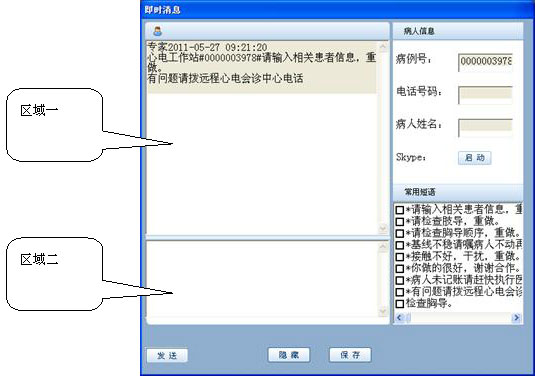
下面详细讲解一下分析界面的定标界面的功能,如图3-6~图3-9。
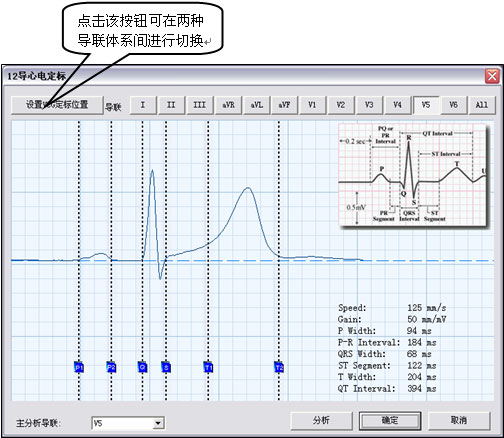
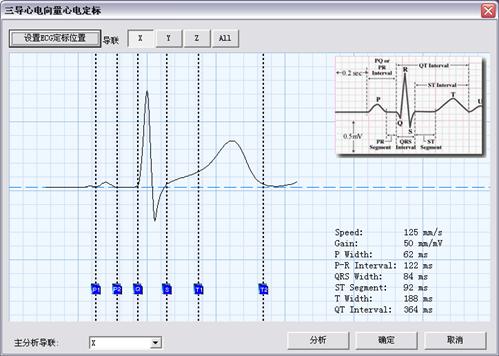
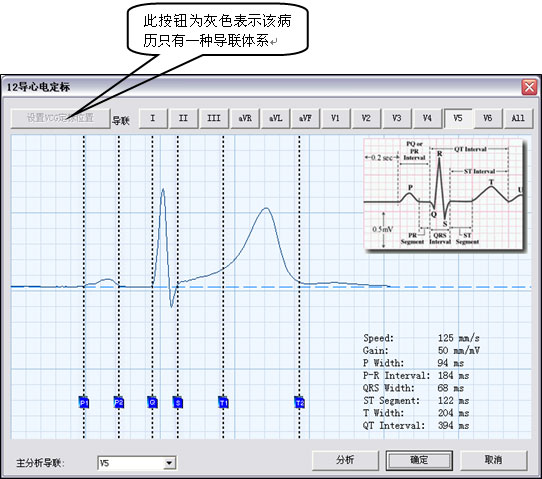
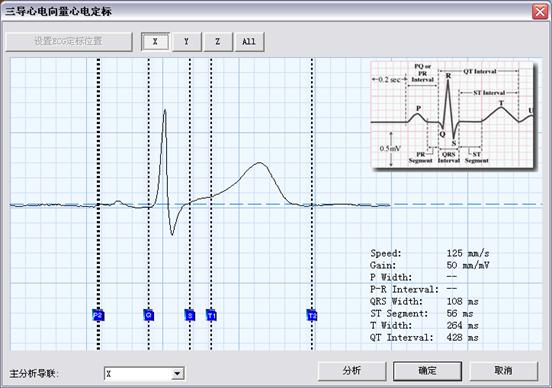
单独分析Wilson导联方式或者Frank导联方式操作比较类似,当Wilson导联方式和Frank导联方式同时采集时,用户可以通过点击“设置VCG定标位置”切换到Frank导联分析方式或者点击“设置ECG定标位置”切换到Wilson导联分析方式。
用户可以通过左下角的“主分析导联”项来选择自己满意的分析心电波形的主分析导联。
用户可以通过调整P1、P2、Q、S、T1、T2六条线分别调整P波起始点和结束点,Q波起始点,S波结束点,T波起始点和结束点位置。如果这六个点位置准确,分析结果将更加精确。图中右下角显示的数据是用户调整后的P波宽度,P-R间期,QRS波宽度,ST段宽度,T波宽度,QT间期。
在图中用户可以点击“导联”右边的“I”、“II”、“III”、“aVR”、“aVL”、“aVF”、“V1”、“V2”、“V3”、“V4”、“V5”、“V6”或 “X”,“Y”,“Z”来显示相应导联,选择“All”来显示全部导联。默认显示主分析导联。
调整完毕后,点击“确定”按扭,软件将根据用户最终调整的各特征点位置进行自动诊断,同时将数据存入文件中。